qsed文件,详细教您qsed文件怎么用迅雷打开
- 分类:win7 发布时间: 2018年07月02日 22:23:00
qsed文件,详细教您qsed文件怎么用迅雷打开?qsed文件是快播播放软件的专用格式文件,但是快播已经成为违禁软件了,而qsed文件却还是很多。那么当我们收到qsed文件时,其实也可以用迅雷软件进行打开。现在小编就告诉你们qsed文件怎么用迅雷打开。
最近有很多小伙伴问我怎么永迅雷打开qsed文件。小编觉得这个问题问的特别的好,因为现在有很多软件是qsed格式的。那么今天小编就来教你们一个打开的方法。那就是通过迅雷来打开qsed文件。
首先,找到我们要打开的qsed文件。
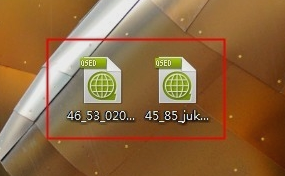
迅雷软件电脑图解-1
然后鼠标双击打开种子,或者打开快播使种子开始缓冲。
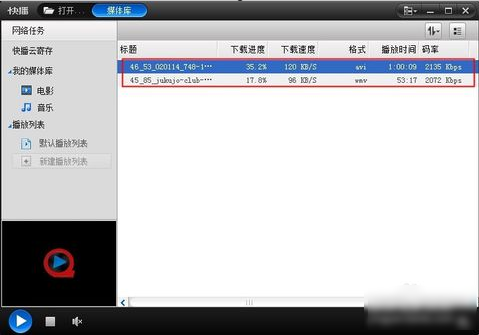
用迅雷打开qsed文件电脑图解-2
最后,打开快播安装文件夹(比如:D:\Program Files\QvodPlayer\)然后打开data文件夹。然后就可以看到有两个BT种子文件,只要拖入迅雷就可以下载了,不过要注意的是这几个文件是隐藏的。
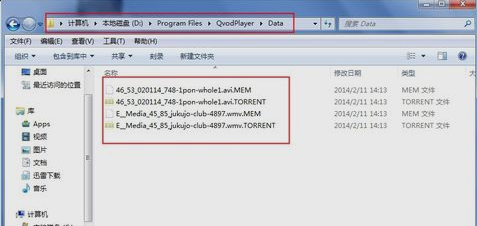
迅雷软件电脑图解-3
解决的方法小编就说到这儿啦~小伙伴们快去试试吧~
猜您喜欢
- 最全面win7管理员权限怎么获取..2019/03/16
- DOS,详细教您如何用DOS命令进入和退出..2018/06/13
- 如何安装打印机驱动程序,详细教您如何..2017/12/18
- 为你解答xp系统升级win7系统教程..2019/02/28
- 鼠标滚轮乱跳,详细教您鼠标滚轮乱跳怎..2018/07/05
- 教大家电脑不开机怎么做系统win7..2021/05/15
相关推荐
- 电脑切换不出来输入法,详细教您解决切.. 2018-05-08
- 详细教您xml格式怎么打开 2019-02-25
- 修复注册表,详细教您怎么修复注册表.. 2018-07-09
- 重装系统win7旗舰版的步骤图解.. 2022-04-18
- 如何关闭445端口,详细教您如何关闭系.. 2017-11-24
- win7怎么进入bios设置界面 2021-01-30



